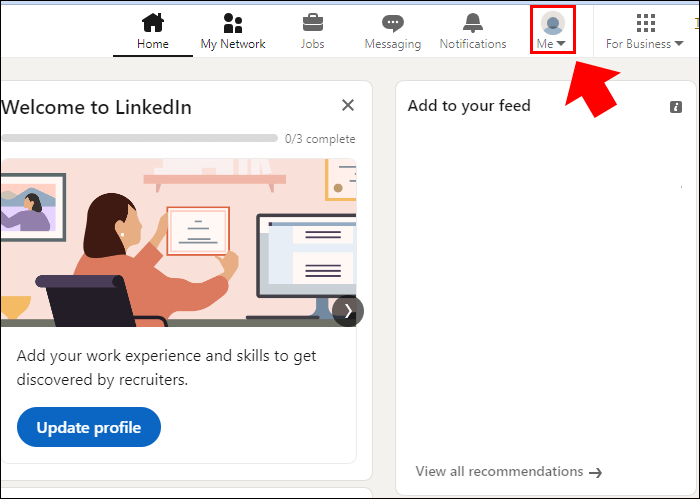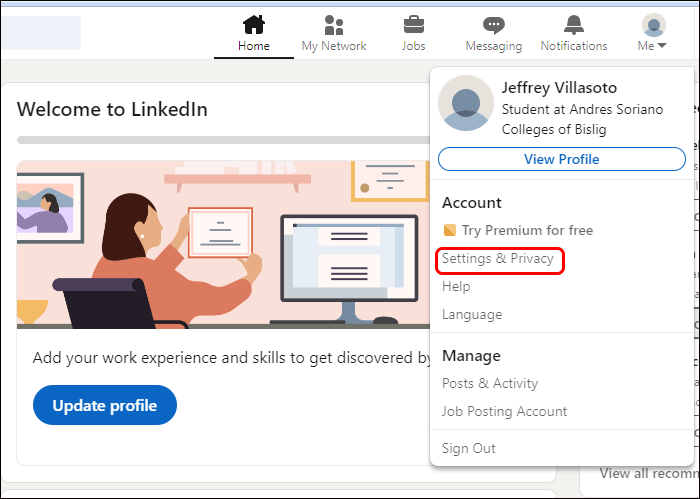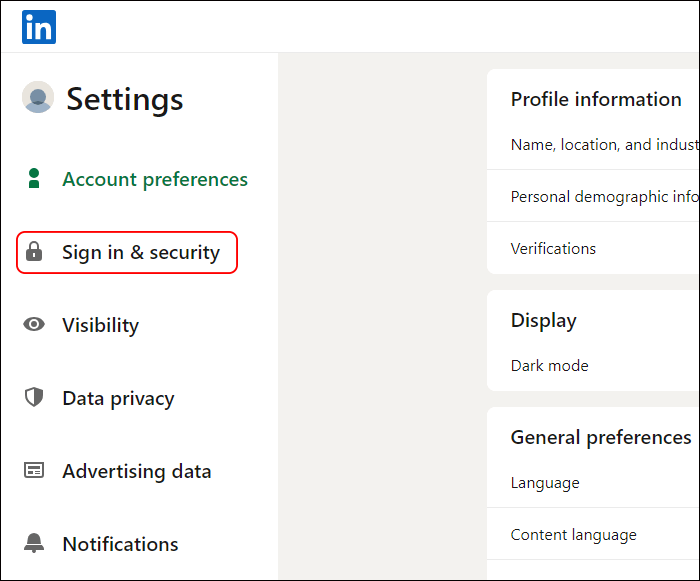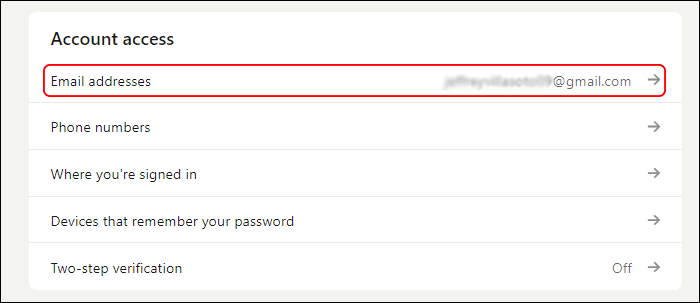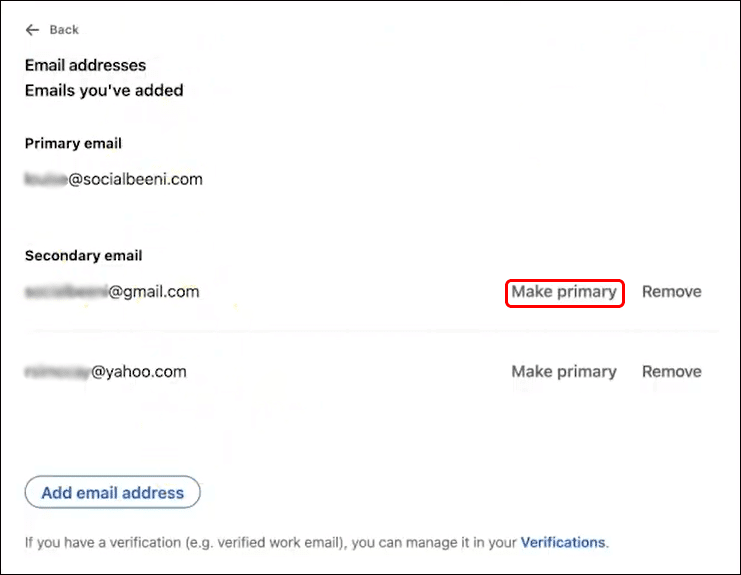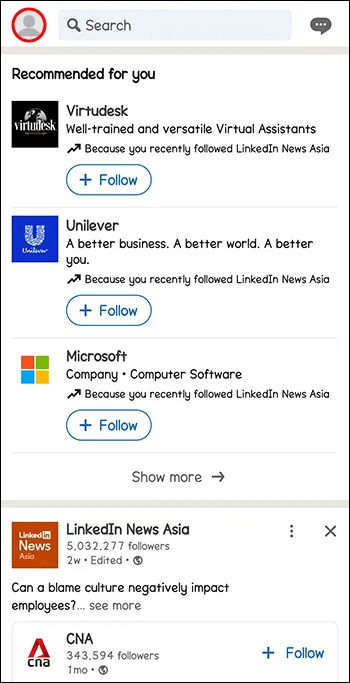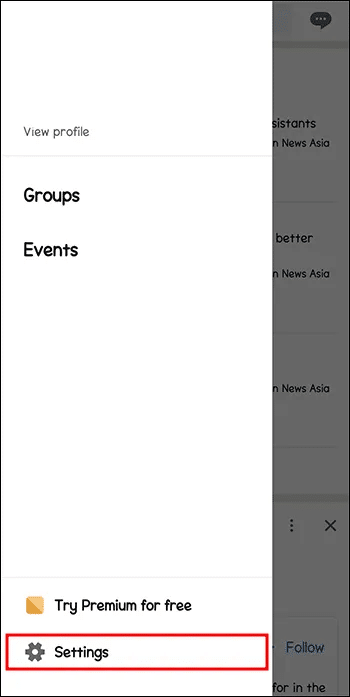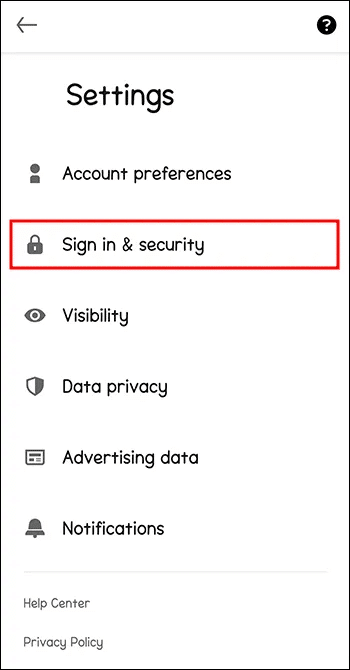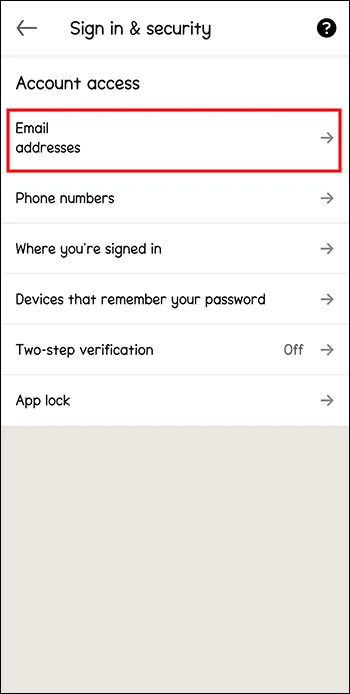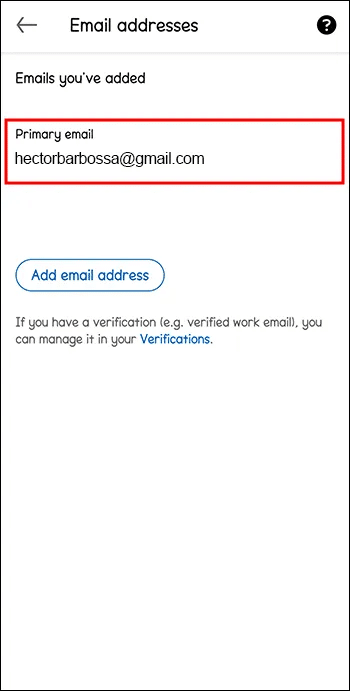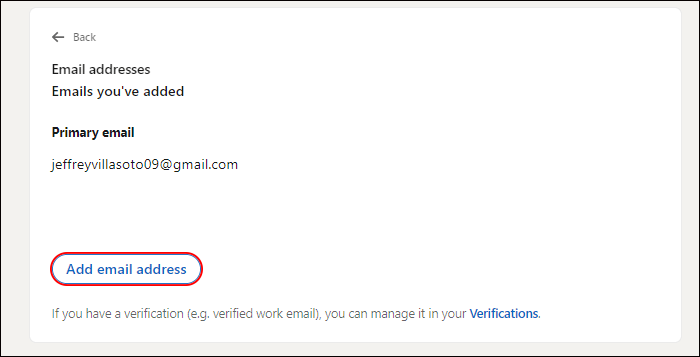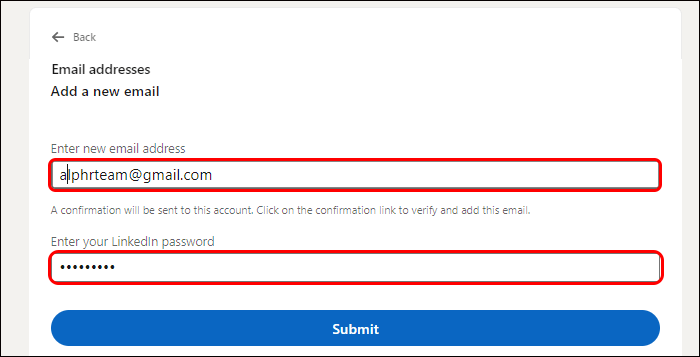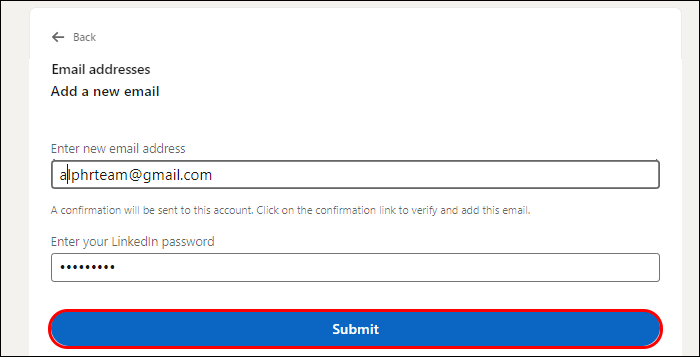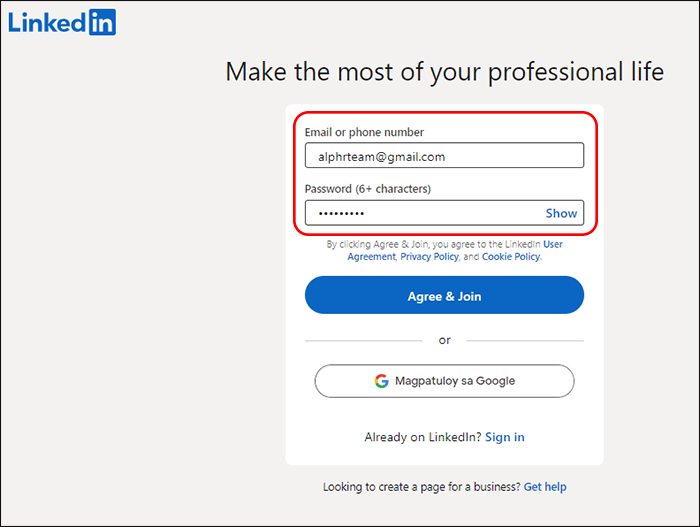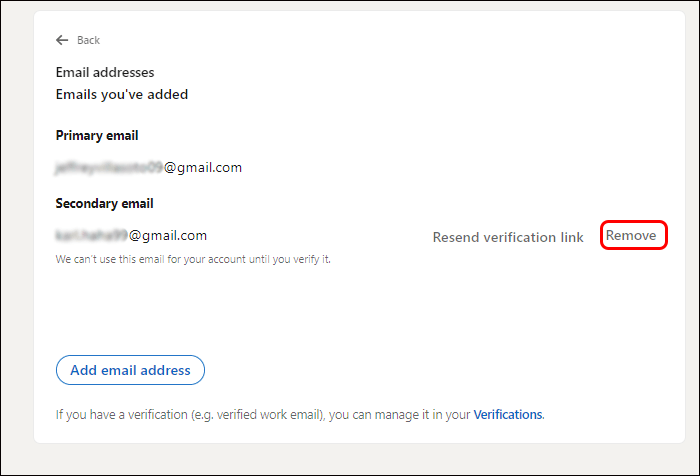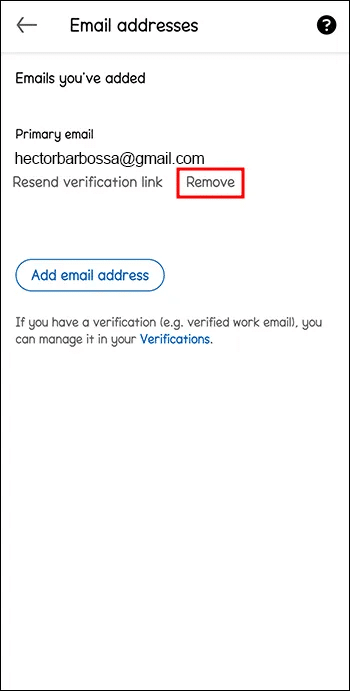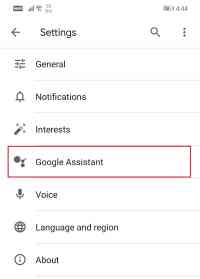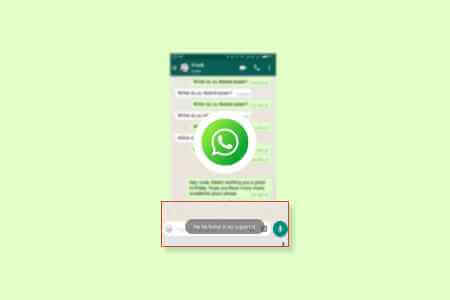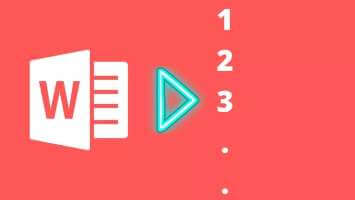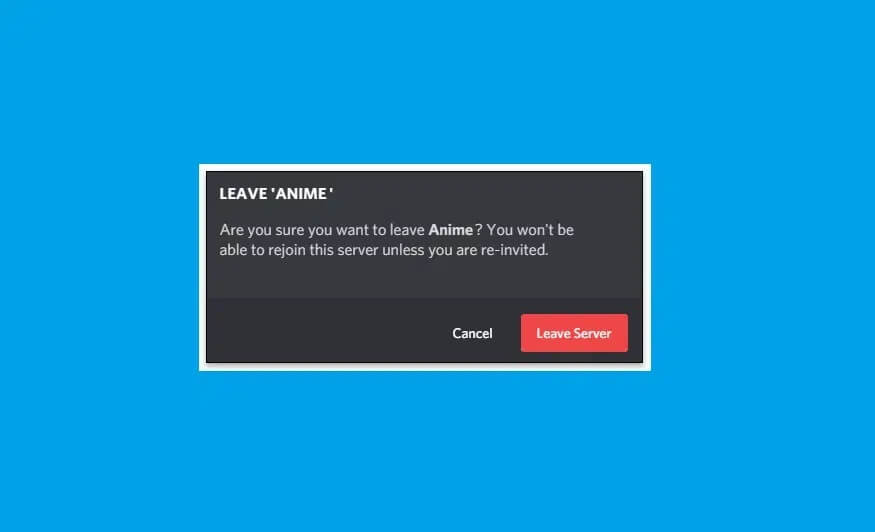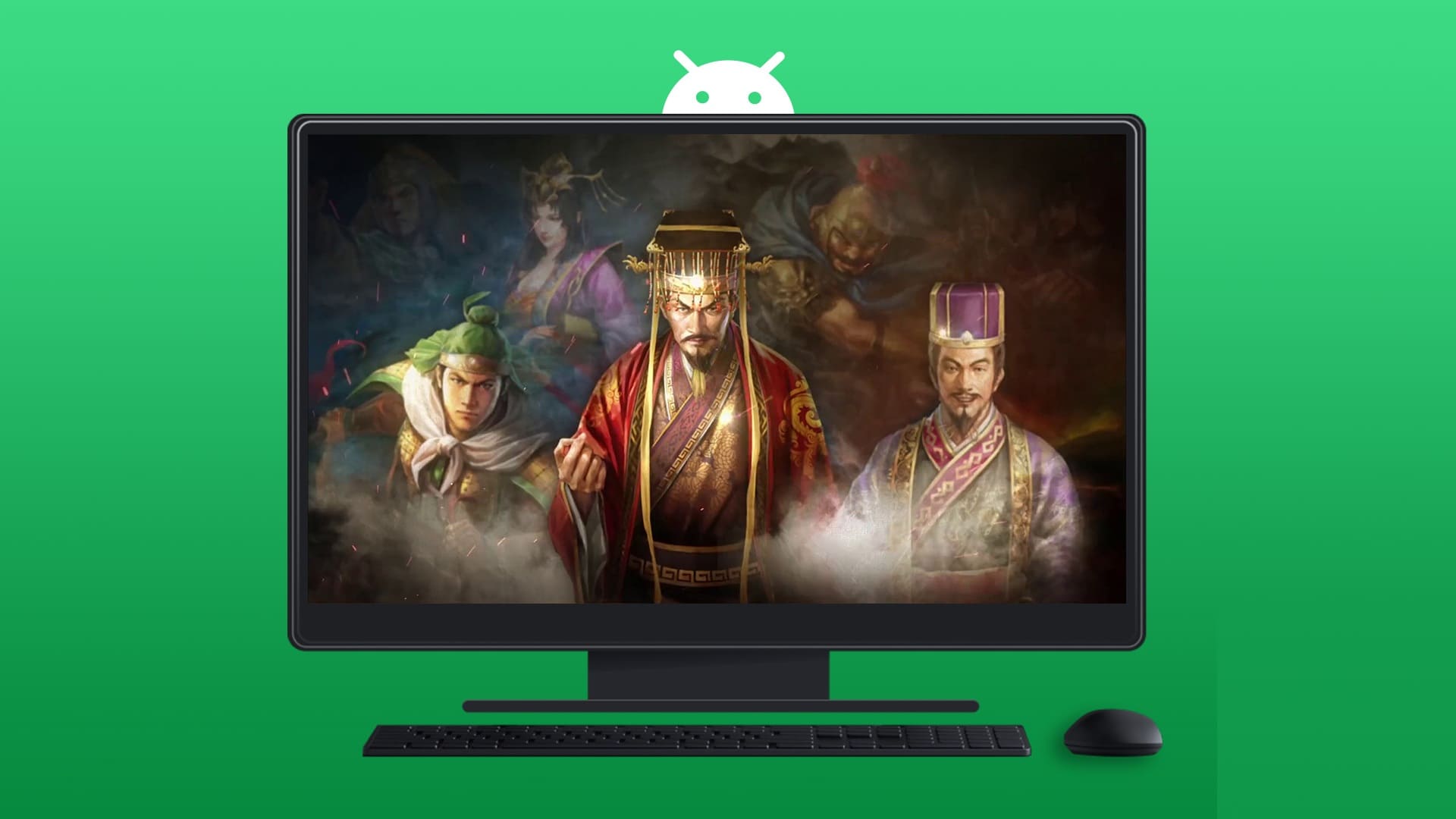E-posta adresiniz, profesyonel ağ platformumuzun anahtarıdır LinkedIn. Sadece giriş yapmak için kullanmıyorsunuz, aynı zamanda profilinizi ziyaret eden herkes tarafından da görülebiliyor. ile kullanmak için profesyonel ve saygın bir e-posta adresi sağlamak önemlidir. LinkedIn. LinkedIn hesabınızın birincil e-posta adresini değiştirmeniz gerekirse, neyse ki süreç basittir.
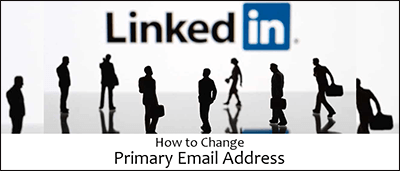
İster profilinizde kullanmak için yeni bir e-posta adresiniz olsun, ister düzenli olarak kullandığınız e-posta adreslerini değiştirmeye karar verin, birincil e-posta adresinizi değiştirmek yalnızca birkaç adım alır. Bu makale, şu adresteki birincil e-posta adresinizi değiştirme adımlarında size yol gösterecektir: LinkedIn.
Birincil e-posta adresinizi nasıl değiştirirsiniz?
Birincil e-posta adresiniz, tüm LinkedIn bildirimlerini aldığınız yerdir. Birincil e-posta adresinizi en çok kontrol ettiğiniz adres yapmak önemlidir.
Masaüstünde:
- Bir simgeyi tıklayın "BEN" Fotoğrafınız - ana sayfanızın üst kısmında.
- set “Ayarlar ve Gizlilik”.
- seçmek “Giriş ve Güvenlik” Sağ menüden.
- Bir liste içinde "hesap erişimi" , Tıklayın E-mail adresleri.
- Tıklayın “Temel yap” Birincil adresiniz olarak değiştirmek istediğiniz e-posta adresinin yanında.
Yalnızca bir e-posta adresi eklenirse, önce bir tane daha eklemeniz ve ardından bunu birincil adres olarak ayarlamanız gerekir. Bir e-posta adresi ekleme talimatları aşağıdaki bölümdedir.
Bir mobil cihazda:
- basın Profil resmin.
- set "Ayarlar".
- seçmek "Giriş ve Güvenlik".
- Bir liste içinde "hesap erişimi" , Tıklayın E-mail adresleri.
- Birincil e-postanızı ayarlayın.
Bu e-posta adresini henüz eklemediyseniz, e-posta adresini eklemek için önce adımları izlemeniz gerekecektir. Bir sonraki bölümde bu talimatlara bakın.
LinkedIn'e bir e-posta adresi nasıl eklenir
Bir e-posta adresini birincil hale getirmeden önce, onu hesabınıza eklemelisiniz.
Masaüstünde:
- Bir simgeyi tıklayın "BEN" ana sayfanızda.
- seçmek "Ayarlar ve Gizlilik".
- Sol çubuk menüsünde, üzerine tıklayın “Giriş ve Güvenlik”.
- Tıklayın "e-mail adresleri" Bir listede "hesap erişimi".
- set “E-posta adresi ekle”.
- Yeni e-posta adresinizi girin ve LinkedIn şifrenizi doğrulayın.
- tık 'Göndermek."
E-postanızı birincil hale getirmeden önce oturum açmanız ve e-postanızı doğrulamanız gerekir. E-postanızı doğruladıktan sonra, bu adresi birincil LinkedIn e-posta adresiniz yapmak için ayarlarınızda bir seçenek olacaktır.
Bir mobil cihazda:
- basın Profil resmin.
- seçmek “Giriş ve Güvenlik”.
- Bir listede "hesap erişimi" , Tıklayın E-mail adresleri.
- Tıklayın Bir e-posta adresi ekleyin.
- Yeni e-posta adresinizi girin ve işlemi LinkedIn şifrenizle onaylayın.
- Tıklayın "Göndermek".
- Bunu gerçek bir e-posta adresi olarak doğrulamak için e-postanızda oturum açın.
Bu adres artık LinkedIn e-posta listenizde birincil e-posta adresi seçeneği olarak görünecektir.
LinkedIn'e birincil ve ikincil e-posta adresleri eklemenin faydaları
Hem birincil hem de ikincil e-posta adreslerini LinkedIn hesabınızla ilişkilendirmenizin önerilmesinin birkaç nedeni vardır.
- Birincil hesabınıza erişiminizi kaybederseniz, LinkedIn hesabınıza erişiminizin reddedilmesini önlemek için bir yedek e-posta sağlar.
- Güvenlik riski gibi acil durumlarda sizinle iletişim kurmak için birden fazla yol sağlar.
- LinkedIn, hizmetlerinizi daha iyi kişiselleştirmek için e-posta iletişimlerini kullanabilir.
- Ek LinkedIn profillerinin yanlışlıkla oluşturulması, LinkedIn hesabınızla ilişkili olmayan bir e-posta adresinden gelen bildirimlerin kabul edilmesini engelleyecektir.
Hesabınızla ilişkilendirilmiş en az iki e-posta adresine sahip olmak çok yararlı olabilir ve bazı zorlukları ortadan kaldırabilir. Dilerseniz ikiden fazla ekleyebilirsiniz.
LinkedIn'den bir e-posta hesabı nasıl kaldırılır
Arada bir, artık kullanmadığınız veya erişemediğiniz eski e-posta adreslerini temizlemenin zamanı gelmiştir. Hesabınızdan e-postaları silmek, onları eklemek kadar basittir. LinkedIn'in birincil e-posta adresi olmadan çalışmayacağını unutmayın. Bu nedenle, birincil e-posta adresinizi farklı bir e-posta adresi yapana kadar birincil e-posta adresinizi kaldıramazsınız.
Masaüstünde:
- Bir simgeyi tıklayın "BEN".
- Bir seçenek seçin “Ayarlar ve Gizlilik” açılır menüde.
- set “Giriş ve Güvenlik” soldaki listelerden.
- E-posta adreslerinin yanındaki değiştir okunu tıklayın.
- Kaldırmak istediğiniz e-posta adresinin yanındaki simgesine tıklayın. "Kaldırma".
Mobil uygulamada:
- Ana sayfayı getirmek için profil resminize tıklayın.
- Dişli simgesini seçin “Ayarlar” Ekranın sol üst köşesinde.
- Tıklayın “Giriş ve Güvenlik”.
- set "e-mail adresleri".
- Kaldırmak istediğiniz adresin yanındaki simgesine tıklayın. "Kaldırma" silmek.
Adresi silme seçeneğini görmüyorsanız, bu adresin muhtemelen birincil adresiniz olarak ayarlandığını unutmayın. Bu eşlemeyi kaldırabilmeniz için temel eşlemeyi eklemeniz ve başka bir adresle değiştirmeniz gerekecektir.
LinkedIn e-posta ipuçları ve püf noktaları
LinkedIn e-posta adreslerini sorunsuz bir şekilde kullanmanıza yardımcı olacak akılda tutulması gereken birkaç nokta vardır.
- Biri, profilinizle ilişkilendirmediğiniz bir e-posta adresine LinkedIn daveti gönderirse ve siz de kabul ederseniz, sizin için otomatik olarak başka bir LinkedIn profili oluşturur. Bunu önlemek için tüm e-posta adreslerinizi LinkedIn profilinize eklediğinizden emin olun.
- Birincil e-postanıza erişimi kaybettiyseniz, hesabınızla ilişkilendirilmiş ikincil bir e-postayı kullanarak LinkedIn'de oturum açmayı deneyin.
Sıkça Sorulan Sorular:
S1: LinkedIn girmeye çalıştığım e-posta adresini neden kabul etmiyor?
Cevap: Birincil e-posta adresiniz çok önemli olduğundan, LinkedIn, doğrulanmış bir orijinal adres olduğuna inanmadığı sürece bir adresi kabul etmeyecektir. Gerçek olduğunu doğrulamak için e-posta hesabına erişerek de onaylamanız gerekecektir.
S2: LinkedIn'de oturum açmak için birincil e-posta adresimi kullanmak zorunda mıyım?
Cevap: Birincil adresinizi veya hesabınıza eklediğiniz ek bir e-posta adresini kullanabilirsiniz. Birçok kullanıcının, hesaplarıyla ilişkilendirilmiş profesyonel ve kişisel bir e-posta adresi vardır.
S3: Birincil e-posta adresim olarak hangi e-posta adresini kullanmalıyım?
Cevap: LinkedIn uzmanları, iş ağınızı oluşturmak veya işletmenizi tanıtmak için LinkedIn kullanıyorsanız, profesyonel e-posta adresinizi kullanmanızı önerir. LinkedIn'i araştırma için kullanmak istiyor ancak mesleki bilgilerinizi paylaşmak istemiyorsanız, kişisel bir e-posta adresi kullanmak sizin için en iyisi olabilir.
S4: Birincil e-posta hesabıma erişimi kaybedersem ne olur?
Cevap: Birincil LinkedIn e-posta hesabınıza erişimi kaybettiyseniz, profilinizle ilişkili başka bir hesapla oturum açmayı deneyin. Herhangi bir e-posta adresi çalışmalıdır. Değilse, Parolayı Sıfırla bağlantısını izleyin ve e-postanıza erişiminizin olmadığını belirtin. LinkedIn, kimliğinizi başka bir şekilde doğrulamaya çalışacaktır.
Birincil LinkedIn e-posta adresiniz
Bir LinkedIn hesabı için birincil e-posta adresini değiştirmek çok kolaydır. Ne zaman iş değiştirirseniz ve yeni bir e-posta adresiniz varsa, o kişiyi profilinizden değiştirmek sadece birkaç dakikanızı alır. Ayrıca ihtiyaçlarınıza uygun ana iletişim noktası olarak profesyonel ve kişisel e-posta arasında geçiş yapabilirsiniz. Hesabınıza ek e-posta adresleri eklemek bu işlemi hızlandırır.
Birincil LinkedIn e-posta hesabınızı değiştirmeniz mi gerekiyor? Aşağıda bize bir yorum bırakın ve deneyiminizden bahsedin.